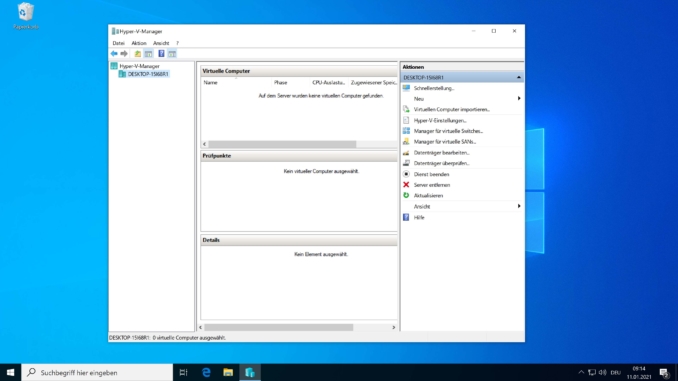
In diesem Tutorial wird Ihnen erklärt wie Sie unter Windows 10 Hyper-V installieren können. Hyper-V ist ein Hypervisor aus dem Hause Microsofts. Alternativ können wir Ihnen Proxmox empfehlen.
Voraussetzungen für Hyper-V
- Windows 10 Pro, Enterprise, oder Education
- 64-bit CPU mit SLAT
- CPU Unterstützung für Virtualisierung muss im BIOS aktiviert werden (Intel VT / AMD-V)
- 4GB RAM (Empfehlung von Microsoft) wir empfehlen mehr als 16GB
1. Powershell als Administrator Starten
Suchen Sie in der Suchleiste nach PowerShell und starten Sie PowerShell als Administrator.
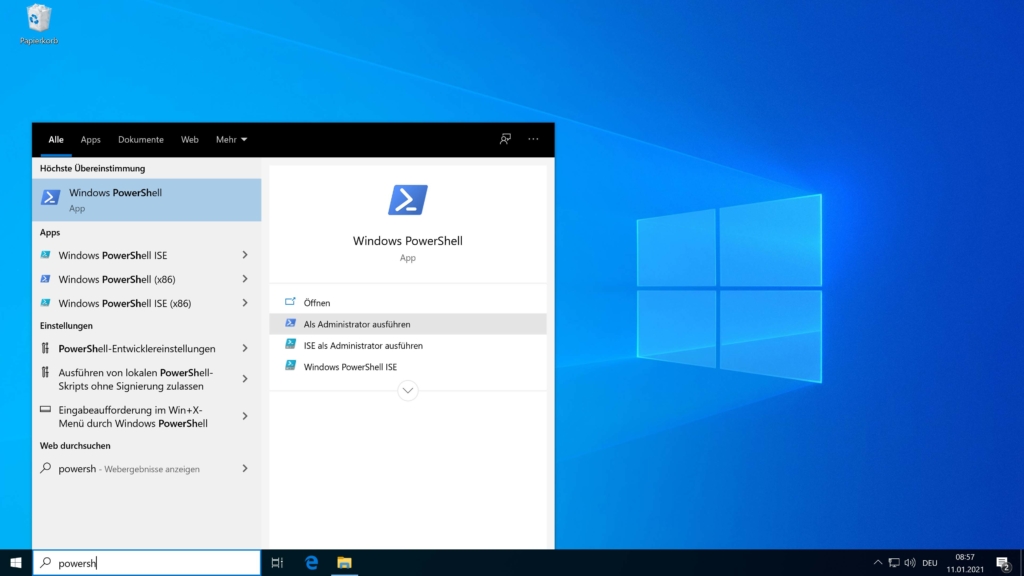
2. Windows 10 Hyper-V installieren
Geben Sie den folgenden Befehl in PowerShell ein um Hyper-V zu installieren.
Enable-WindowsOptionalFeature -Online -FeatureName Microsoft-Hyper-V -All
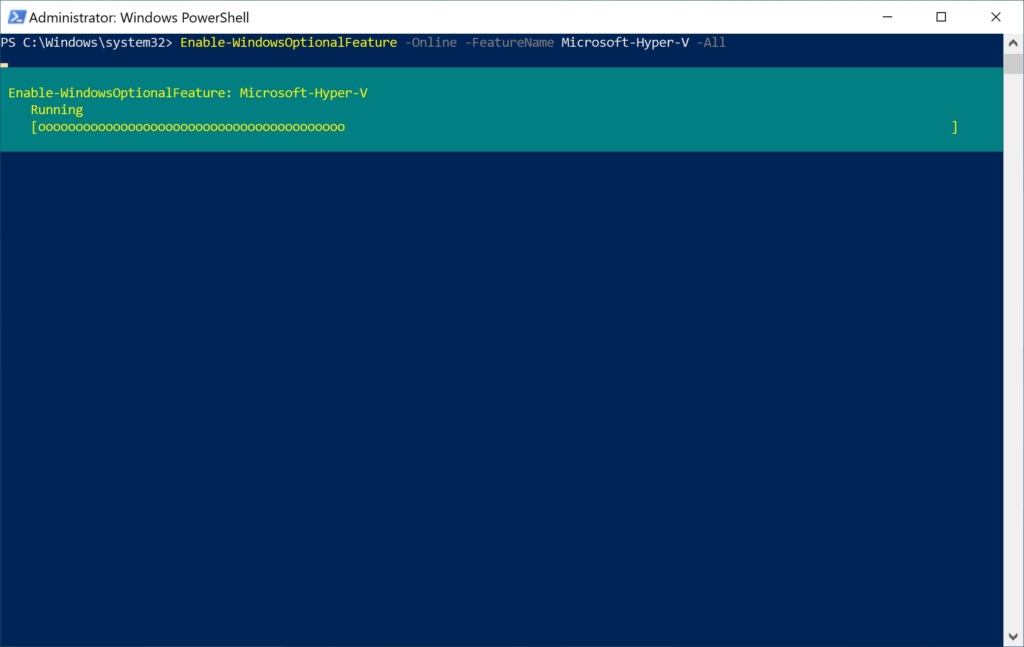
3. Windows neu starten
Bestätigen Sie mit Y um den Computer neu zu starten.
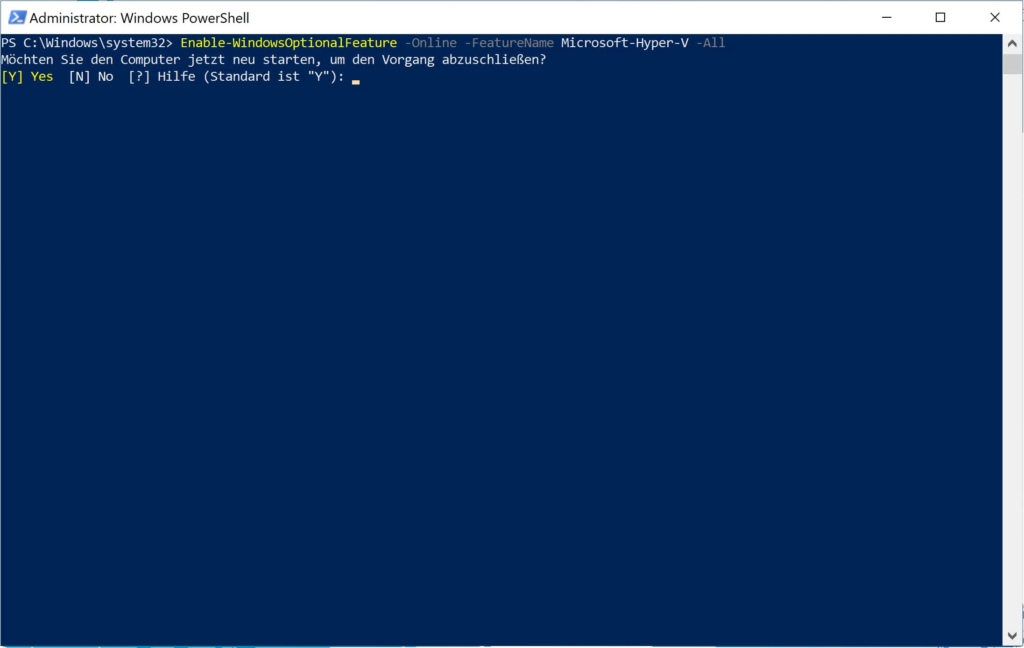
4. Starten Sie Hyper-V
Sie können nun Hyper-V Starten und damit beginnen Virtuelle Maschinen zu erstellen.
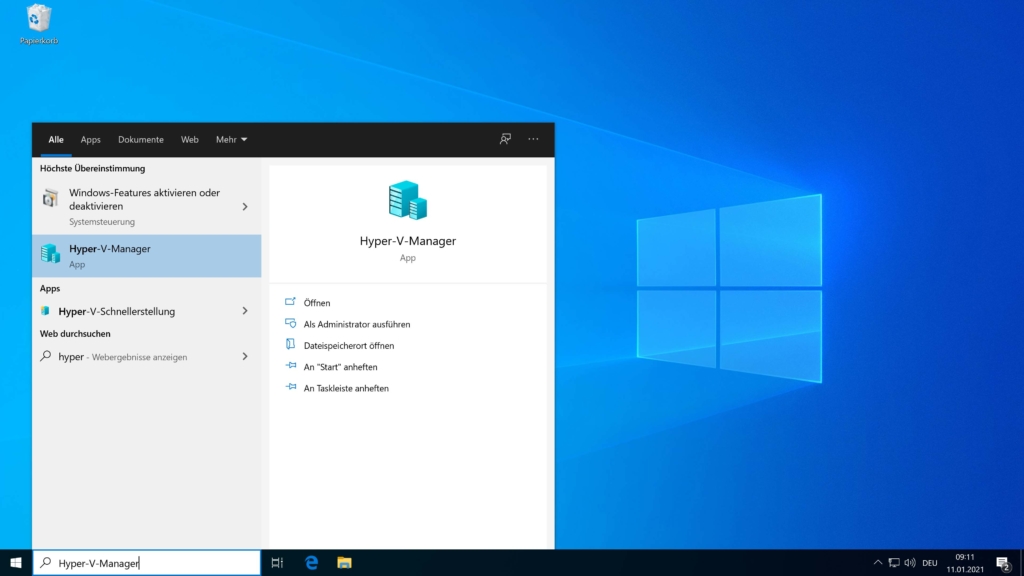
5. Hyper-V Remote Management (Optional)
Optional können Sie nun auch noch Hyper-V Remote Management aktivieren um ihren Server auch von einem Client aus über den Hyper-V Manager zu steuern.
Schreib einen Kommentar